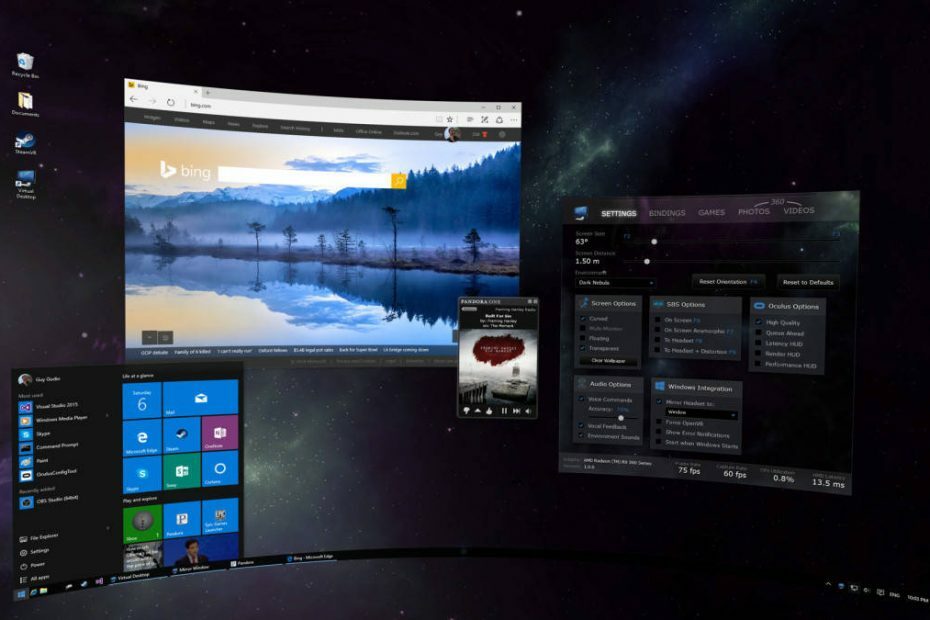Ez a szoftver kijavítja a gyakori számítógépes hibákat, megvédi Önt a fájlvesztésektől, a rosszindulatú programoktól, a hardverhibáktól és optimalizálja a számítógépet a maximális teljesítmény érdekében. A számítógéppel kapcsolatos problémák megoldása és a vírusok eltávolítása most 3 egyszerű lépésben:
- Töltse le a Restoro PC-javító eszközt amely a szabadalmaztatott technológiákkal érkezik (szabadalom elérhető itt).
- Kattintson a gombra Indítsa el a szkennelést hogy megtalálja azokat a Windows problémákat, amelyek PC problémákat okozhatnak.
- Kattintson a gombra Mindet megjavít a számítógép biztonságát és teljesítményét érintő problémák kijavításához
- A Restorót letöltötte 0 olvasók ebben a hónapban.
Ha úgy találja, hogy Ön szerver rendszergazda, de még mindig nincs engedélye egy adott fájlhoz vagy mappához, akkor a megfelelő helyre került.
Ez a probléma rendkívül gyakori azok között, akik virtuális gépeket használnak Windows Server gépeiken.
Az emberek egymással konzultáltak online fórumokon, és több fórumon kértek segítséget.
Úgy tűnik, hogy a problémát a számítógép UAC-ja vagy a kiszolgálón helytelenül kiosztott engedélyek okozhatják.
A mai cikkben feltárjuk a probléma legjobb megoldásait.
Ügyeljen arra, hogy gondosan kövesse az útmutatóban bemutatott lépéseket, hogy ne okozzon más problémákat.
Mi a teendő, ha a WindowsServer rendszergazdájának nincs engedélye?
1. Hozzon létre egy másik csoportot a tartományi rendszergazdák számára
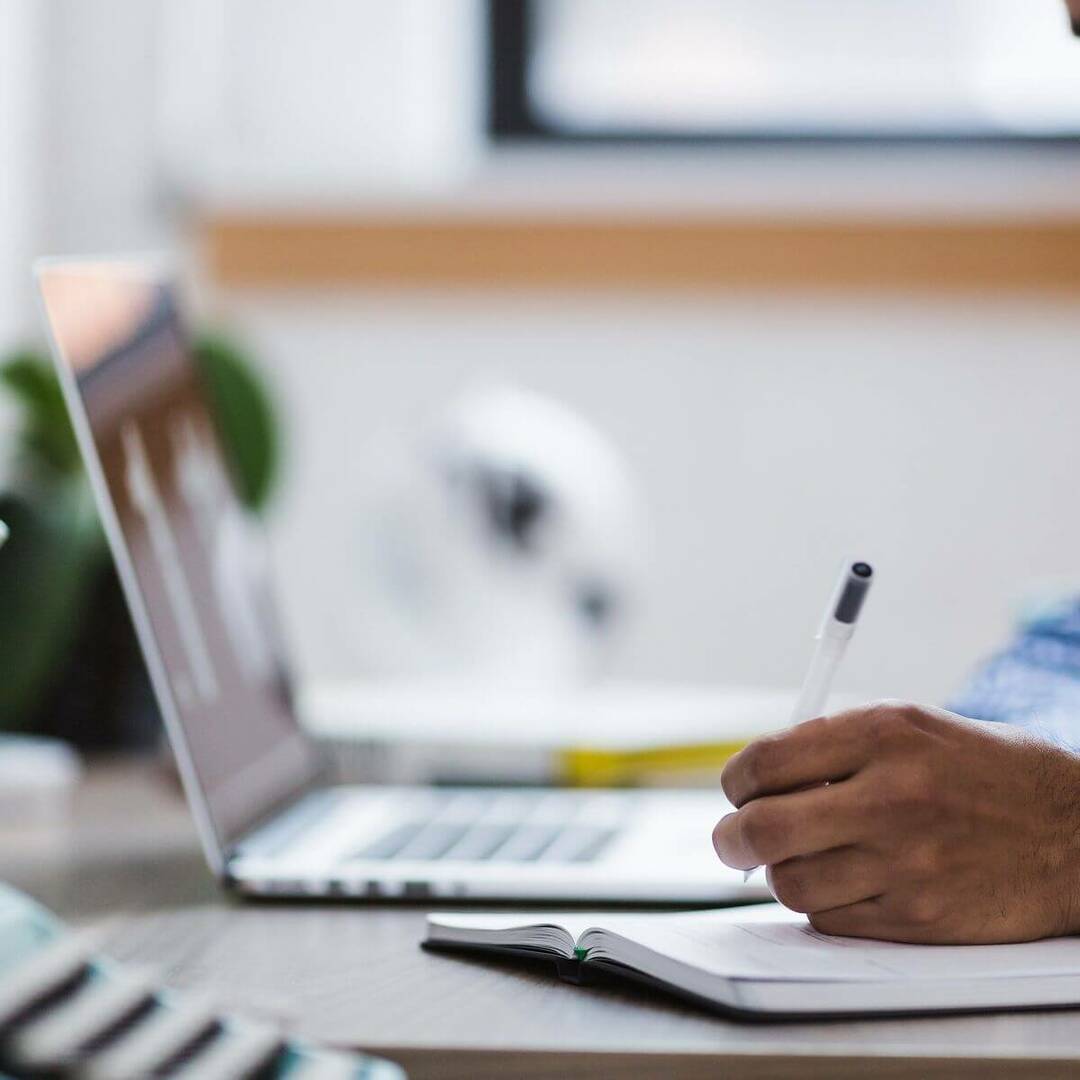
- Nyissa meg a Microsoft Management Console (MMC) beépülő modul.
- Kattintson a jobb gombbal a problémás domain gyökérkapcsolatára -> válassza Tulajdonságok.
- Kattintson a Csoportházirendfül -> kattintson Új -> nevezze meg.
- Kattintson a jobb gombbal az újonnan létrehozott elemre GPO -> válassza Tulajdonságok -> módosítsa a kívánt beállításokat -> kattintson Rendben.
- Benne Tulajdonságok párbeszédpanel a tartománygyökérhez -> kattintson Szerkesztés.
- Navigáljon a MMC beépülő modul.
- Kattintson Számítógép konfigurációja -> Windows beállítások -> csoportot rendelhet egy adott mappához.
2. Teljes engedély beállítása a Domain-fiókhoz

Az online fórumokon a problémát megvitató néhány felhasználó megoldotta a problémát azzal, hogy meggyőződött arról, hogy a tartományi rendszergazdai fiók teljes jogosultsággal rendelkezik mind a Megosztás, mind a Biztonság lapon.
- Nyisd ki MMC -> kattintson a jobb gombbal a tartományfiókra -> válassza Tulajdonságok.
- Kattints a Ossza megfülre -> teljes engedélyek engedélyezése a felhasználó számára.
- Válaszd ki a Biztonság fülre -> engedélyezze az admin teljes engedélyét.
- Kattintson a gombra Rendben a beállítások mentéséhez.
Jegyzet: Ha a tartományi fiók tiltott domain / admin 2, akkor használja ezt a nevet mindkét kategória engedélyeihez.
Szeretné telepíteni az Active Directory programot a Windows Server rendszerre? Itt van, hogyan
3. Az UAC teljes kikapcsolása

Annak ellenére, hogy ez a módszer nem ajánlott, ha nem biztos abban, hogy mit csinál, az UAC letiltása megoldja a problémát.
Az UAC teljes kikapcsolásához kövesse az alábbi lépéseket:
- Kattints a Cortana keresőmező -> típus Regedit -> nyomja meg Belép hogy kinyissa a Beállításszerkesztő.
- A bal oldali ablaktáblával navigáljon az alábbi helyre:
HKEY_LOCAL_MACHINESOFTWAREMicrosoftWindowsCurrentVersionPoliciesSystem
- Kattintson a jobb gombbal a jobb oldali ablaktáblán -> válassza Új -> DWORD (32bit).
- Állítsa be a nevet EnableLUA és állítsa az értéket 0.
Következtetés
Reméljük, hogy ez az útmutató segített megoldani azt a problémát, amelyet a Windows Server rendszergazdája okozott a szükséges engedélyekkel.
Az ebben a listában bemutatott lehetőségek a legkevésbé invazívakba vannak rendezve, ezért kérjük, ügyeljen arra, hogy gondosan kövesse a lépéseket.
Kérjük, bátran ossza meg velünk, ha hasznosnak találta ezt az útmutatót, az alábbi megjegyzések részben.
OLVASSA EL:
- A képernyőzár letiltása a Windows Server rendszeren [FELMagyarázva]
- Hogyan lehet blokkolni az IP és az IP tartományt a Windows szerveren?
- Javítás: A Start menü nem nyílik meg a Windows Server 2016 rendszeren
 Még mindig vannak problémái?Javítsa ki őket ezzel az eszközzel:
Még mindig vannak problémái?Javítsa ki őket ezzel az eszközzel:
- Töltse le ezt a PC-javító eszközt Nagyszerűnek értékelte a TrustPilot.com oldalon (a letöltés ezen az oldalon kezdődik).
- Kattintson a gombra Indítsa el a szkennelést hogy megtalálja azokat a Windows problémákat, amelyek PC problémákat okozhatnak.
- Kattintson a gombra Mindet megjavít hogy megoldja a szabadalmaztatott technológiákkal kapcsolatos problémákat (Exkluzív kedvezmény olvasóinknak).
A Restorót letöltötte 0 olvasók ebben a hónapban.